
A maneira mais fácil de sincronizar iPad com computador Mac

A capacidade de armazenamento de um dispositivo iPad é limitada, mas um computador Mac é muito melhor. Então, depois de salvar muitos contatos, enviar muitas mensagens de texto, tirar muitas fotos ou vídeos, você pode precisar transferir arquivos do iPad para Mac computador. Assim, você pode liberar mais espaço para novos arquivos, excluindo os arquivos já copiados e fazer um backup do telefone em caso de perdas repentinas de dados. Então, como você sempre sincronizar o iPad com Mac computador?
1. Transferir arquivos do iPad para Mac via e-mail (menos recomendado)
2. Transferir arquivos do iPad para Mac via iCloud (menos recomendado)
3. Melhor maneira de transferir arquivos do iPad para Mac (recomendado)
Parte 1. Como transferir arquivos do iPad para Mac via e-mail
Aqui, vamos tomar notas como exemplo:
> Abra o aplicativo Notas na tela principal.
> Em seguida, toque nas notas que você deseja transferir do iPad para Mac.
> Depois disso, toque no ícone Compartilhar na parte superior do painel direito.
> Agora, selecione a opção Mail como o método de transferência de arquivo.
> Em seguida, preencha o endereço de e-mail conforme instruído.
> Por fim, vá até o Mac e baixe as notas como desejar.

Atenção: Se você tem uma longa lista de notas ou outros arquivos, isso pode custar muito tempo e energia.
Parte 2. Como transferir arquivos do iPad para Mac via iCloud
> Toque em Ajustes no seu dispositivo iPad.
> Toque em iCloud e, em seguida, introduza com o seu ID Apple e palavra-passe.
> Certifique-se de que o ícone do Notes está ativado e, em seguida, estas notas do iPad serão carregadas para o serviço iCloud no seu Mac.
> Agora, abra o iCloud no seu Mac e siga o caminho das Preferências do Sistema > iCloud. Finalmente, clique na caixa de seleção ao lado de Notas e exporte esses arquivos para o Mac como desejado. (Atenção: Ao usar o iCloud, você deve saber que a condição da rede deve ser estável, que tanto o iPad quanto o Mac estão compartilhando o mesmo ID Apple, que você não pode transferir seletivamente arquivos do iPad para Mac.)
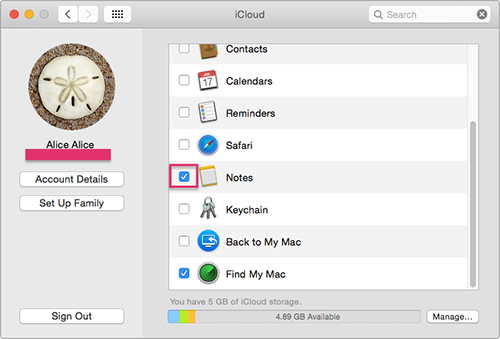
Leia também: Correções rápidas para problemas comuns do iCloud
Para sincronizar suavemente e com sucesso iPad para Mac, você realmente deve ter uma tentativa deste software Coolmuster iOS Assistant . Com este software, você pode facilmente transferir arquivos do iPad para Mac de forma fácil e eficiente. Este software pode suportar vários tipos de arquivos, incluindo contatos, mensagens, fotos, vídeos, aplicativos e muito mais. Ele se livra totalmente de problemas ao usar o e-mail ou o iCloud. Não importa quantos arquivos você tem que exportar para Mac computador, ele sempre pode fácil e rapidamente sincronizar iPad com Mac sem perder muito tempo. Além disso, não requer nenhuma condição de rede estável. Então você está livre para sincronizar iPad para Mac mesmo se nenhum Wi-Fi está disponível. Mais importante, todas as gerações de dispositivos iPhone, iPad e iPod podem ser perfeitamente suportados com este software.
Você também pode querer saber:
Como fazer backup do iPhone para Mac computador
Transferir memorandos de voz do iPad para Mac
Passos para sincronizar iPad para Mac com este software:
> Abra o software instalado no computador e, em seguida, conecte o dispositivo iPad ao computador através do cabo USB. Em seguida, este software irá detectar o seu dispositivo iPad e verificar todos os arquivos salvos no iPad.

> Como você pode ver agora, todas as pastas de arquivos estão organizadas no painel esquerdo. Em seguida, você pode inserir a guia de arquivo direita para visualizar informações de arquivo mais detalhadas. Durante a visualização, você pode selecionar os arquivos que deseja transferir do iPad para Mac marcando-os. Finalmente, pressione a opção Exportar para sincronizar o iPad com Mac.

Por fim, é só aguardar que o processo seja concluído dentro de um tempo. Ver? Com este software, é apenas uma questão de alguns cliques para transferir arquivos do iPad para Mac. Quer experimentá-lo agora? Vá em frente!
Artigos relacionados:
Melhor alternativa ao iExplorer
Backup de notas do iPhone gratuitamente
5 maneiras de sincronizar notas do iPhone para Mac em 2023
Como transferir músicas do iPhone para Mac? (Top 4 Maneiras)
Como transferir memorandos de voz do iPhone para Mac via 1 clique
Como importar contatos do iPhone para Mac? (Melhores 4 Maneiras)





